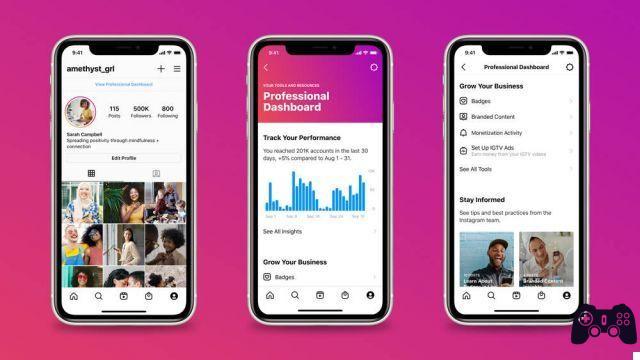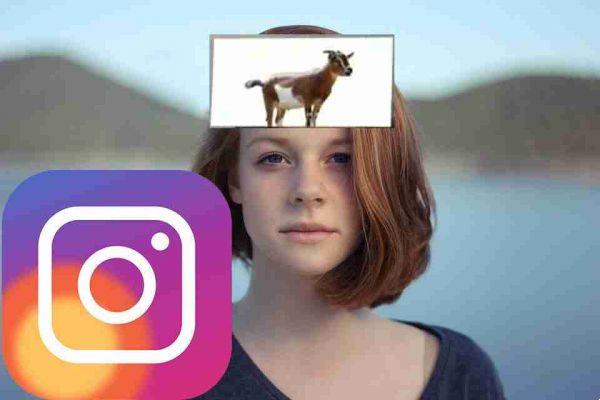El chat, leemos ciàt, es un término inglés que en español significa chat. Un servicio en línea que, al conectarse a Internet, permite que dos o más personas se comuniquen en vivo, con audio y/o video, pero sobre todo con el intercambio de mensajes de texto.
Hoy en día el uso del chat ya está muy extendido entre todos: amigos, familiares, conocidos, compañeros de trabajo, etc. En esta variedad de mensajes y diálogos a veces puedes confundirte y quizás mantener un chat que consideramos inútil y borrar otro, aún sin leer, que podría haber sido muy importante.
El propósito de nuestra intervención será explicar cómo recuperar un chat eliminado, en todas las principales plataformas de mensajería.
En la mayoría de los casos, una cancelación conduce al archivo de los mensajes y no a su eliminación real, por lo que veremos cómo acceder al área dedicada a los chats archivados, tratando de revivir los mensajes eliminados y que se creían perdidos para siempre.
Cómo recuperar un chat eliminado en WhatsApp
Para recuperar un chat eliminado en WhatsApp es imprescindible haber realizado una copia de seguridad preventiva de las conversaciones, de lo contrario es más difícil.
Primero debe verificar el archivo de mensajes. El archivo de mensajes significa conversaciones que todavía están presentes en la aplicación de mensajería, pero que no están visibles en la pantalla de chat principal. De hecho, podrías haber archivado una conversación, sin haberla eliminado.
Para verificar si una conversación está presente en el archivo de WhatsApp:
- abre la aplicación,
- proceder según el dispositivo que tengamos.
Android
- toque el elemento de chat en la parte superior,
- desplazarse por la pantalla que contiene la lista de chats activos,
- toque Archivado, visible en la parte inferior,
- identificar, si la hemos encontrado, la conversación a recuperar,
- haz un toque largo en su título,
- toque el botón Extraer, simbolizado por un cuadro con una flecha hacia arriba, para que el chat vuelva a la lista de activos.
iPhone
- toque el botón Chat visible en la parte inferior de la pantalla,
- deslizar (desplazarse) de arriba a abajo,
- seleccione la redacción Chats archivados, aparecidos,
- identificar la conversación que queremos sacar a la luz,
- desliza el dedo de derecha a izquierda sobre su título,
- toque el botón Extraer.
Ordenador, en WhatsApp para ordenador y WhatsApp Web:
- acceda a los chats archivados haciendo clic en el botón [...], ubicado en la parte superior de la lista de conversaciones activas,
- vaya al elemento Archivado, en el menú que aparece,
- identificar el chat de nuestro interés,
- pulsa sobre la flecha hacia abajo que le corresponde,
- elija la opción Extraer chats del archivo en el menú que aparece.
Si no hemos encontrado el chat entre los archivados, la única solución sigue siendo recuperar mediante una copia de seguridad, realizada antes de borrar los mensajes, desinstalar y volver a instalar la app.
De este modo:
Android
Empezar con:
verificar la disponibilidad de una copia de seguridad útil, realizada antes de la cancelación del chat,
- abre la aplicación de mensajería,
- toca el botón (⋮) en la parte superior derecha,
- vaya a Configuración desde el menú que aparece,
- llegar a los elementos Chat> Copia de seguridad de chat,
- verifique la fecha de la última copia de seguridad de Google Drive presente.
Si vemos que la copia de seguridad no nos puede servir, porque se hizo después de borrar el chat. Es necesario verificar si hay alguna copia de seguridad local realizada en una fecha anterior.
Para hacer esto:
- abrir el administrador de archivos instalado en el teléfono (por ejemplo),
- vaya a la carpeta Memoria interna> WhatsApp> Bases de datos (o Memoria interna> Android> Medios> com.whatsapp> WhatsApp> Bases de datos),
- verifique las fechas de los archivos llamados msgstore- [creation_date] .1.dbcrypt12: si una de las copias de seguridad se creó antes de que se eliminara el chat, se puede usar alloar para restaurarla.
Al realizar este procedimiento, para ambos tipos de copias de seguridad realizadas, todas las conversaciones realizadas posteriormente serán eliminadas y serán inaccesibles.
Como primer paso:
- desinstale la aplicación WhatsApp siguiendo el procedimiento proporcionado por Android.
- toque largo en el icono de la aplicación,
- arrástrelo a Desinstalar o
- el ícono de la papelera que aparece en la pantalla,
- presione el botón Desinstalar,
- preparar el dispositivo para restaurar la copia de seguridad anterior.
Si la copia de las conversaciones se almacena en Google Drive, todo sucederá automáticamente. De lo contrario, se debe utilizar una copia de seguridad local:
- use el administrador de archivos para llegar a la carpeta Memoria interna> WhatsApp> Bases de datos (o Memoria interna> Android> Medios> com.whatsapp> WhatsApp> Bases de datos),
- busque el archivo msgstore- [datos] .1.db.crypt12, donde [fecha] representa el día en que se creó la copia de seguridad,
- cámbiele el nombre a msgstore.db.crypt12, lo que confirma la voluntad de reemplazar el archivo existente.
Continuar:
- ir a la página de aplicaciones que tienen acceso a nuestra cuenta de Google,
- encuentre la entrada de WhatsApp y elimínela de las autorizadas. De esta forma, las copias de seguridad se buscan entre las copias en el dispositivo y no en la nube,
- instale la aplicación nuevamente, descargándola desde o, desde, como un paquete APK,
- iniciarlo,
- realice el paso de configuración inicial de nuevo.
Acepta los términos del servicio:
- proceder con la verificación del número de teléfono,
- espere a que aparezca la pantalla de restauración de la copia de seguridad anterior.
Para terminar:
- comprobar que la fecha de la copia de seguridad es correcta con la que queremos "volver",
- toque el botón Restablecer,
- esperar a que se complete la recuperación de conversaciones,
- toque el botón Finalizar,
- configurar nombre y foto de perfil, si es necesario,
- vaya a la sección Chat, para acceder nuevamente a las conversaciones eliminadas anteriormente.
iPhone
Para iPhone, el procedimiento cambia un poco: ya que la aplicación de mensajería no almacena cuentas locales. Por lo tanto, debemos verificar que la última copia de seguridad de WhatsApp en iCloud se haya realizado en una fecha anterior a la que se eliminó el chat.
Para comprobarlo:
- abre WhatsApp en tu teléfono,
- toque el elemento Configuración ubicado en la parte inferior derecha,
- toque los elementos Chat y Chat Backup,
- verifique la fecha de la copia de seguridad más reciente, para ver si nos puede ayudar.
También en este caso, la restauración de una copia de seguridad determinada elimina de forma permanente las conversaciones mantenidas en una fecha posterior.
Para poder restaurar un chat eliminado a través de una copia de seguridad, debe:
- desinstale WhatsApp siguiendo el procedimiento proporcionado por iOS:
- un toque largo en el icono de la aplicación,
- toque Eliminar aplicación y Eliminar elementos,
- reinstalarla.
Siga el procedimiento de configuración inicial:
- verificar el número de teléfono,
- después de que se detecte la copia de seguridad en iCloud,
- toque el elemento Restaurar historial de chat,
- espere a que se complete el restablecimiento.
Cómo recuperar un chat eliminado en Instagram
Enfrentemos ahora el caso de haber eliminado un chat en Instagram Direct.
Direct no es realmente una aplicación de chat, sino una sección dedicada de Instagram, ubicada directamente en el servidor.
Esto significa que los mensajes no se descargan en la memoria del dispositivo, sino que quedan disponibles solo en la red y, por lo tanto, una vez eliminados del servidor, no se pueden recuperar mediante una copia local. Los programas de recuperación de datos también son en su mayoría poco confiables.
Si pretendemos recuperar elementos multimedia descargados de Direct chats:
- haga un toque prolongado en las vistas previas respectivas,
- toque el elemento Guardar adjunto al menú que aparece,
Los elementos multimedia permanecen disponibles en la memoria del dispositivo, incluso después de eliminar el chat.
Puede llegar allí abriendo la carpeta de Instagram de la galería de fotos del dispositivo, accesible, por ejemplo, desde Google Photos o con la aplicación Fotos de iOS y iPadOS.
Cómo recuperar un chat eliminado en Telegram
Si hemos archivado un chat en Telegram:
- desliza el dedo de derecha a izquierda sobre el título de la conversación,
- eliminarlo de los visibles en el área principal dedicada a los mensajes,
- volverá a ser visible en un par de toques.
Telegram tiene una sección dedicada a los mensajes archivados, para acceder a ella desde teléfonos inteligentes y tabletas, debe:
- acceder a la sección de chat de la aplicación,
- desliza hacia abajo desde la parte superior de la pantalla.
Si todo está bien, veremos el área dedicada a los chats archivados:
- toca su título,
- rastrear la conversación para recuperar,
- desliza el dedo hacia la izquierda en su vista previa,
- si es necesario, presione el botón Extraer para volver a hacerlo visible.
En Telegram para computadoras, el área dedicada a los chats archivados está disponible en la parte superior de la lista de conversaciones:
- haga clic en Mensajes archivados,
- identificar el chat que nos interesa,
- clic derecho en la vista previa,
- seleccione el ítem Extraer, del menú contextual propuesto.
En cuyo caso, habíamos eliminado el chat sin archivarlo, tenemos que usar las aplicaciones de Telegram para Android e iOS/iPadOS, que le permiten recuperar un chat eliminado en Telegram dentro de los 5 segundos posteriores a la eliminación.
De este modo:
- inmediatamente después de eliminar el chat, aparece un mensaje de 5 segundos en la parte inferior,
- para recuperar el chat eliminado, toque el elemento Cancelar colocado en el mensaje en cuestión.
Si no se ha hecho esto no hay otra solución para recuperar el mensaje, a no ser que nos hayan enviado una captura de pantalla de la conversación que nos interesa.
Cómo recuperar un chat eliminado en Messenger
Lo mismo que para Instagram también es válido para Messenger: al ser una aplicación de mensajería completamente basada en la nube, las conversaciones eliminadas de forma permanente no se pueden recuperar fácilmente, ya que no se descargan ni localmente en la aplicación ni en el navegador.
La capacidad de recuperar mensajes eliminados de la lista de chat, con la función Archivar:
- abra la aplicación Messenger para Android, iOS y iPadOS,
- toque nuestra imagen personal en la parte superior izquierda,
- seleccione el elemento Chats archivados del menú que aparece.
Para restaurar una conversación:
- llevar a cabo un toque prolongado en él,
- elija Cancelar archivado en el menú que aparece.
En la versión y aplicación de, puede acceder a la lista de chats archivados haciendo clic en el botón […] en la parte superior izquierda, ubicado junto a nuestra imagen personal.